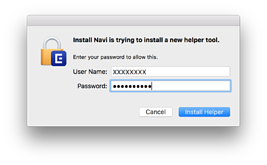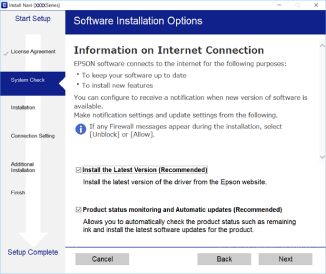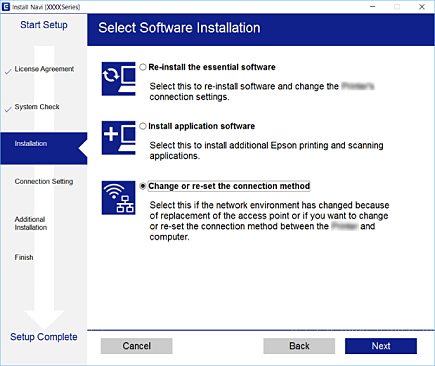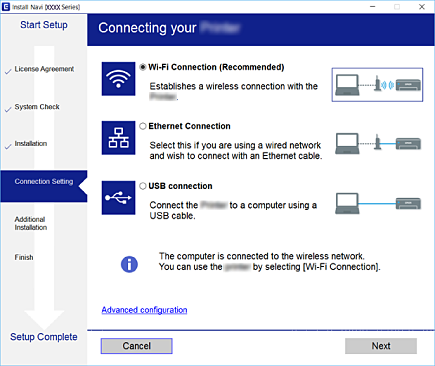Come Configurare Stampante Epson WF-2510 in wi-fi
In questo aggiornamento andiamo a vedere come installare una Stampante Epson WF 2510 in Wi-Fi sul nostro PC.
Dividiamo questa procedura in 2 fasi, nella prima andremo ad effettuare la configurazione wi-fi dal pannello di controllo della Stampante inserendo quella che è la PW della nostra rete locale.
Mentre nella seconda parte andremo a vedere come scaricare i driver di stampa e procedere alla vera e propria installazione wi-fi della Stampante Multifunzione Epson WF2510.
FASE 1 Configurazione wi-fi
Configurazione selezionando l’SSID (nome rete) e immettendo la password





 per aggiornare l’elenco. Se non viene ancora visualizzato, selezionare Altri SSID, quindi inserire direttamente l’SSID.
per aggiornare l’elenco. Se non viene ancora visualizzato, selezionare Altri SSID, quindi inserire direttamente l’SSID.
 o
o  per visualizzare il carattere da immettere, quindi premere
per visualizzare il carattere da immettere, quindi premere  per confermare.
per confermare. .
.
Accedere al seguente sito Web dal computer da connettere alla stampante e quindi immettere il nome del prodotto.
Passare a Impostazione.
Fare clic su Scarica per scaricare il programma di installazione.
Eseguire il programma di installazione facendo clic o doppio clic sul file scaricato.
Nota:Se non si riesce a trovare il file scaricato, controllare nelle cartelle Desktop o Scaricamento del computer. La destinazione di salvataggio potrebbe variare a seconda del browser o del sistema operativo in uso.
Se si utilizza un Mac, viene visualizzata una schermata di conferma. Immettere il nome utente e la password per procedere con l’installazione.

Spuntare l’accordo di licenza e fare clic su Avanti.

Abilitare o disabilitare le voci elencate e fare clic su Avanti.
 Nota:
Nota:Se appare la schermata Seleziona installazione software, selezionare Cambia o reimposta il metodo di connessione quindi fare clic su Avanti.

Selezionare Connessione Wi-Fi sulla seguente schermata, quindi fare clic su Avanti.

Seguire le istruzioni visualizzate sullo schermo.